CnPack平滑字体组件帮助文档
【必读】字体加载使用手册
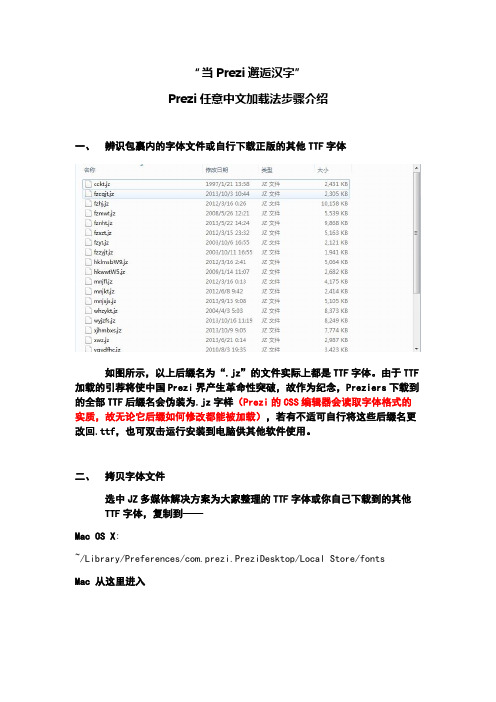
“当Prezi邂逅汉字”Prezi任意中文加载法步骤介绍一、辨识包裹内的字体文件或自行下载正版的其他TTF字体如图所示,以上后缀名为“.jz”的文件实际上都是TTF字体。
由于TTF 加载的引荐将使中国Prezi界产生革命性突破,故作为纪念,Preziers下载到的全部TTF后缀名会伪装为.jz字样(Prezi的CSS编辑器会读取字体格式的实质,故无论它后缀如何修改都能被加载),若有不适可自行将这些后缀名更改回.ttf,也可双击运行安装到电脑供其他软件使用。
二、拷贝字体文件选中JZ多媒体解决方案为大家整理的TTF字体或你自己下载到的其他TTF字体,复制到——Mac OS X:~/Library/Preferences/com.prezi.PreziDesktop/Local Store/fontsMac 从这里进入Windows 7:(隐藏文件夹)C:\Users\[username]\AppData\Roaming\com.prezi.PreziDesktop\LocalStore \fontsWindows XP:C:\Documents and Settings\Administrator\ApplicationData\com.prezi.PreziDesktop\Local Store\fontsLinux:~/.appdata/com.prezi.PreziDesktop/LocalStore/fonts三、开启Prezi工程界面内的CSS编辑器随后,打开Prezi Desktop后在非编辑状态下,按下“Ctrl+Shift+C”后,PreziDesktop中会显示出CSS编辑器(如图)这时请观察CSS编辑器中最前端的三种字体的引用源代码,为Prezi官方的keg字体。
四、打开包裹中的“当Prezi邂逅汉字_字体进化轴与现代字体搭配表”:请点开包裹内的高清原图查看汉字书体年表和现代字体,根据效果预览选择自己中意的字体并记下其引用代码,注意代码不含后缀名部分!随后将高亮处的文本(引用源)替换掉,更改为已经被你导入的且你中意的某个字体的完整名称(带后缀),随后按下CSS编辑器下方的Apply。
font awesome用法 -回复

font awesome用法-回复Font Awesome 是一个非常受欢迎的图标字体库,它提供了一系列漂亮的图标,可以用于网页设计和开发。
本文将一步一步地介绍Font Awesome 的用法和一些常见的应用场景。
第一步:下载Font Awesome要使用Font Awesome,首先需要将它下载到本地。
你可以在Font Awesome 的官方网站上免费下载最新版本的字体库。
下载完成后,你会得到一个zip 压缩文件。
第二步:解压缩并添加到项目中解压下载得到的zip 文件。
在解压后得到的文件夹中,你会看到一个名为“css”的文件夹,里面有一个名为“font-awesome.min.css”的文件。
将这个CSS 文件复制到你的项目中的CSS 文件夹中。
此外,还需要将Font Awesome 字体文件复制到你的项目中的一个文件夹中。
在解压后得到的文件夹中,你会看到一个名为“fonts”的文件夹,里面包含了一些字体文件。
将这些字体文件复制到你的项目中的一个叫做“fonts”的文件夹中。
第三步:链接CSS 文件在你的HTML 文件中的head 标签中添加以下代码,以链接Font Awesome 的CSS 文件:html<link rel="stylesheet" href="css/font-awesome.min.css">第四步:使用图标Font Awesome 提供了两种方式来使用图标:通过CSS 类和通过Unicode。
通过CSS 类使用图标非常简单。
你只需要在HTML 元素中添加一个class,类名为“fa”加上你想要使用的图标的名称。
例如,要添加一个搜索图标,可以写成这样:html<i class="fa fa-search"></i>如果你想调整图标的大小,可以使用Font Awesome 提供的几种不同大小的类。
如何设置电脑的字体平滑和ClearType效果

如何设置电脑的字体平滑和ClearType效果字体平滑和ClearType效果是电脑操作系统提供的一种功能,可以改善字体在屏幕上的显示效果,使字体更加清晰、平滑。
以下是设置电脑字体平滑和ClearType效果的步骤。
1. 打开Windows系统的“设置”菜单。
在Windows 10及以上版本中,可以通过点击任务栏右下角的Windows徽标图标,在弹出菜单中选择“设置”来打开设置窗口。
在Windows 7及以下版本中,可以通过点击开始菜单,选择“控制面板”,再点击“外观和个性化”来打开相应设置窗口。
2. 在“设置”窗口中,选择“显示”选项。
这一选项通常位于“系统”或者“外观和个性化”分类下。
3. 在“显示”选项中,找到“缩放和布局”一栏。
这个选项通常用于调整屏幕上各个元素的大小和布局。
在这一栏中,找到“更改文本、应用等项目的大小”选项,并点击它。
4. 在“更改文本、应用等项目的大小”选项中,会显示一个滑动条,用于调整字体的大小。
在滑动右边的小方块,可以增大字体的大小,滑动左边的小方块,可以减小字体的大小。
根据个人偏好,调整到适合自己的字体大小即可。
5. 调整完字体大小后,可以点击“其他缩放选项”来进一步设置字体平滑和ClearType效果。
这个选项通常位于滑动条下面。
6. 点击“其他缩放选项”后,会出现一个新窗口,其中包含了“ClearType文本调整”选项。
在这一窗口中,可以选择是否启用ClearType效果,并通过点击下方的“下一步”按钮来进行屏幕上字体的调整。
7. 在“ClearType文本调整”的界面中,系统会显示一系列字体样本,用户可以根据自己的感觉选择最为清晰、平滑的样式。
选择完毕后,点击“下一步”。
8. 在最后一步中,系统会显示预览效果。
用户可以检查字体的清晰度和平滑度,并判断是否需要进行细微调整。
若满意当前调整结果,点击“完成”即可应用设置。
通过以上步骤,你可以轻松地设置电脑的字体平滑和ClearType效果。
字体管理软件NexusFont帮助文档(英文)
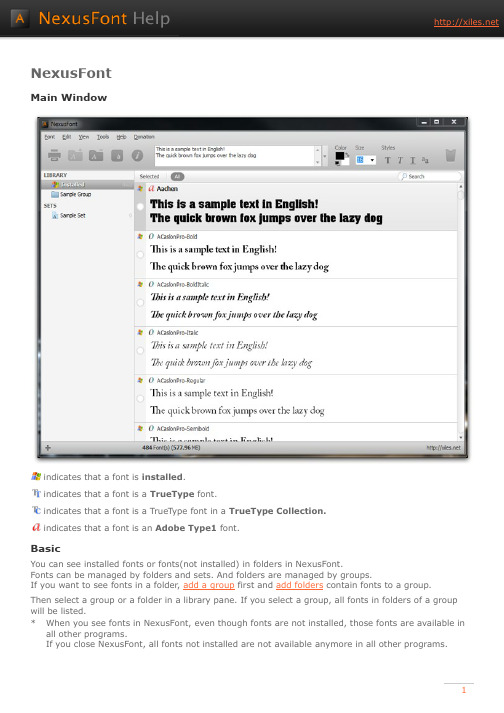
NexusFontMain Windowindicates that a font is installed.indicates that a font is a TrueType font.indicates that a font is a TrueType font in a TrueType Collection.indicates that a font is an Adobe Type1 font.BasicYou can see installed fonts or fonts(not installed) in folders in NexusFont.Fonts can be managed by folders and sets. And folders are managed by groups.If you want to see fonts in a folder, add a group first and add folders contain fonts to a group.Then select a group or a folder in a library pane. If you select a group, all fonts in folders of a groupwill be listed.*When you see fonts in NexusFont, even though fonts are not installed, those fonts are available in all other programs.If you close NexusFont, all fonts not installed are not available anymore in all other programs.1Add GroupIn order to add a folder contains font files, you need to add a group first.All folders are managed by groups.Click plus button on the left bottom of the window, and select 'Add Group' menu.Type a group name and click OK, then a group will be added like below.Add FolderIn order to add a folder to a group, click right mouse button on the group and select 'Add Folder' menu.Select a folder includes font files in a folder selection dialog.A folder will be added in a group like below.*If you want to show all fonts in subfolders, check 'View > Include Subfolders' menu.*You can add many folders to a group at once by drag and drop from Windows Explorer.2Remove FolderIn order to remove a folder, click right mouse button on a folder to remove and select 'Remove Folder' menu.* A folder is just removed from the library and an actual folder and files in a folder will not be deleted.Add SetYou can create sets and manage fonts by those sets.In order to add a set, click plus button on the left bottom of the window and select 'Add Set' menu.Type a group name and click OK, then a group will be added like below3Add Fonts to SetSelect fonts on the list. Click right mouse button and select 'Add to Set' menu. Then choose a set to add fonts.All selected fonts will be added to the set.Remove Fonts from SetSelect fonts on the list. Click right mouse button and select 'Remove from Set' menu.All selected fonts will be removed from the set.*Actual font files are not deleted.4Delete SetIn order to delete a set, click right mouse button on a set and select 'Delete Set' menu.*Actual font files are not deleted.Install FontsSelect fonts to install. Click right mouse button and select "Install" menu.There are three options to choose. Choose an option and click "Install" button.*If you don't have privileges to write in a system folder or system registry, fonts cannot be installed. *Don't install too many fonts in a system. It may cause system slow down or memory problem.*You can see install/uninstall log by selecting "Help > Install/Uninstall Log" menu.*.pfm and .pfb files should be in a same folder and have same name for Adobe Type1 fonts.5Uninstall Fonts"Installed" should be selected in a library pane to uninstall fonts.Select fonts to uninstall. Click right mouse button and select "Uninstall" menu.There are three options to choose. Choose an option and click 'Uninstall' button.*Some windows default fonts cannot be uninstalled. (See protected.lst file in a NexusFont installation folder)*You can see install/uninstall log by selecting "Help > Install/Uninstall Log" menu.*You can open a backup folder by selected "Tools > Open Backup Folder" menu.6TagsYou can put tags on a font. Then fonts can be searched by those tags.Select fonts to put tags on it. Click right mouse button and select 'Edit Tags' menu.Type separated tags by comma (,) (Leave blank to delete tags).Tags will be applied to all selected fonts.You can see tags on the right top area of each list items.7Then you can filter font list by tags.CharmapSelect 'Font > Charmap' menu will show a charmap dialog like below.8You can see all characters supported by a font.Click 'Export As Image' button to save charmap as an image file.Find DuplicatesIn order to find duplicate fonts, add folders to search first by clicking 'Add Folder' button.Then click 'Find' button.NexusFont will find duplicate fonts by comparing file size, font name and version.Select fonts to delete and click 'Delete Selected Files' button to delete those selected font files.TipsCtrl + Mouse Wheel: Increase/Decrease Font SizeAlt + Down Arrow/Up Arrow: Navigate through selected fontsMinimize to Tray: Select "Tools > Hide When Minimized" menuInstall/Uninstall Log: Any problem occurred on the system because of fonts.Check install/uninstall fonts log by selecting "Help > Install/Uninstall Log" menu. You can see which fonts have been installed or uninstalled and when. (Installation/Uninstallation not in NexusFont is not logged)Change UI Language: Select "View > UI Language" menu.If you want to make your language file, go to here.Portable: Install NexusFont (zip version) and put font files in a same USB drive. Add those font folders to a NexusFont library.All library and settings will be maintained even though you put an USB drive in a different computer (it means that a drive letter is changed).9NexusTransLangDownloadNexusTransLang is a helper program for translating language file(.lang) of Nexus series programs.You can also create a translated language file with any text editor (Save a language file in UTF8format).To download NexusTransLang (in English), go to this page and click on the link:« Download NexusTransLang »LoadSelect base language file. Usually it would be an ng file. .lang file is located in 'lang' folder ina program installation folder.If you creating a new language file, leave second input box blank and click 'Load' button.If you want to edit a language file already exists, select a translated language file. Then click 'Load' button.10Edit Strings need to be translated will be marked as red background.SaveWhen you've done translating, click 'Save' button to save a translated language file.Put a translated language file in a 'lang' folder in a program installation folder .If you want to share your language file, upload it in 'forum > language files ' section on .*You also need to translate .uclang file. It could be done with any text editors (Save as an UTF8 format).11。
CnPack多语组件包概要设计说明书

CnPack多语组件包概要设计说明书作者:刘啸()、Riceball部门:CnPack开发组专家组/不可视工具组设计员类别:组件包设计版本:V0.1.0.4创建:2004.07.12修改:2007.11.11一、引言1、编写目的本文档描述了CnPack组件包中的多语组件包的概要设计内容。
预期的读者为对CnPack开发组中对Delphi开发有一定掌握程度的成员,或意欲使用该多语组件包对自己的应用程序进行多语化的开发人员。
另外因为CnPack IDE 专家包使用了该多语组件包,因此CnPack专家组相关开发人员也应该阅读此文档以掌握专家包开发中多语组件包的使用与多语条目的管理方法。
2、背景开发多语包的背景:由于国际化的大势所趋,CnPack IDE 专家包的多语功能迫在眉睫,所以要求尽快完成灵活方便的多语功能。
CnPack IDE 专家包的许多功能已经基本定型。
补充此文档时的背景:多语包已经开发完成并且顺利应用在CnPack IDE专家包中。
专家包的多语功能除了翻译条目有些许不准确之外基本无问题。
^_^3、定义多语包/CnMultiLang:CnPack组件包的一个相对独立的子部分,由几个实现多语功能的组件组成,可单独安装,也可以随CnPack组件包一起安装。
多语条目/语言条目:对应着不同语种的字符串,供多语包管理检索,并能被加载并显示到软件界面上去。
多语存储文件:保存某语言条目的文件,在我们的多语包中,一个文件保存且只保存一种语言的所有条目。
翻译能力:能对其他对象进行属性字符串轮询并查找替换的能力,并非指人工智能中的自动将一种语言条目翻译成另外一种语言条目。
多语化/本地化:对应用程序的代码进行处理,以使它能方便地切换到另外一种语言,或使它具有这种切换语言的能力。
4、参考资料1)编写本文件用到的参考资料:riceball的前期设计:《多语包前期设计文档.chm》,其中多语存储、多语管理的思想来自此。
CnPack实用功能推荐

CnPack实用功能推荐已经使用CnPack好几年了,这个插件太好了,现在离开它我都不会写代码了,现在将使用心得与大家分享一下:1.代码助手非常好用,只需要输入几个字符后,自动出现提示列表,真是懒人的福音呀。
2.代码高亮很方便,【源代码高亮扩展】->【允许光标处匹配当前标示符背景高亮显示】选项(此选项默认不打开)打开后,鼠标在某个标示符点一下后,屏幕内相同的标示符都会自动背景加亮显示,可以一目了然的看到该标示符的引用情况。
3.在代表编辑窗体的工具栏上有一个【代码编辑器增强工具集】,里面有很多小功能非常实用,例如:1)赋值交换源代码:A:=B; 执行后 B:=A;2) 转换为字符串非常适合处理多行的SQL语句。
在数据库的客户端工具调试SQL语句,然后复制到代码编辑器中。
源代码如下: select *from tbDirwhere Pic_Batchid='XXXX'处理后如下:'select * ' + #13#10 +'from tbDir' + #13#10 +'where Pic_Batchid=''XXXX'''3)收集面板可以临时一些文本,用于记录问题或常用代码,并且管理多页。
4)跳转到匹配的关键字在代码编辑器中,把光标定位到Begin 后,按下功能键光标将自动跳转到对应的End标记处。
默认的功能键Ctrl+,可能会与已经安装的其他软件有冲突,但是可以重新定义,可以试一下Ctrl+. 。
5) 删除空行可以将代码中的多行空行合并成一行空行。
6)反转代码块注释先选中要注释或取消注释的代码块,然后按下Ctrl+/功能键,即可实现整段的代码注释。
4.源代码及注释模板也是非常方便使用,可以将我们经常使用的代码或注释添加到模板中,并且设置功能键。
例如:我设置一条单行注释"//�teTime% 王海波添加此行注释", 并且设置功能键Ctrl+W.执行效果://2011-10-22 8:35:28 王海波添加此行注释5.自定义Pascal脚本,通过自己编写脚本,可以直接控制delphi IDE的行为,很强的功能。
平滑字体原理

平滑字体原理
字体平滑原理是一种视觉效果技术,旨在改善电子显示器上的字体显示质量。
字体平滑技术可以让文字在屏幕上显示更加柔和和清晰,减少边缘的锯齿状效果。
字体平滑原理基于如下概念:在低分辨率显示器上,像素的数量有限,而字体
形状通常是由锯齿锐利的边缘组成的。
当文字被渲染到屏幕上时,就会导致锐利的边缘在像素级别上显示为锯齿状,给人一种不平滑和粗糙的印象。
为了解决这个问题,字体平滑技术通过在像素的边缘处添加额外的像素,或运
用子像素来模拟更高的分辨率,从而使边缘更加平滑。
这样可以让人眼在接近的距离上感知到更加柔和的字体形状。
最常见的字体平滑技术是抗锯齿(anti-aliasing),它使用灰度和颜色混合来创
建平滑的边缘。
抗锯齿会对锯齿的边缘进行模糊处理,向相邻像素渐变,以减少锯齿的感知。
结果是,文字看起来更加平滑和清晰。
除了抗锯齿,还有一种字体平滑技术被称为子像素渲染(subpixel rendering)。
子像素渲染利用液晶显示器的物理属性,将每个像素分为红、绿、蓝三个亚像素,通过适当的亮度和颜色组合,使字体边缘变得更加平滑。
这种技术在高分辨率屏幕上尤为有效,可以产生非常锐利和清晰的字体显示效果。
总之,字体平滑原理是通过使用抗锯齿和子像素渲染等技术来消除字体边缘的
锯齿状效果,从而提高字体在屏幕上的显示质量。
这些技术的使用可以让我们在电子设备上阅读文本时,享受到更加舒适和清晰的阅读体验。
java 帮助文档 chm格式 java中文帮助文档chm格式

java.awt.image
提供创建和修改图像的各种类。
java.awt.image.renderable
提供用于生成与呈现无关的图像的类和接口。
java.awt.print
为通用的打印API提供类和接口。
java.beans
包含与开发beans有关的类,即基于JavaBeansTM架构的组件。
java.beans.beancontext
提供与bean上下文有关的类和接口。
java.io
通过数据流、序列化和文件系统提供系统输入和输出。
ng
提供利用Java编程语言进行程序设计的基础类。
ng.annotation
为Java编程语言注释设施提供库支持。
ng.instrument
javax.activity
包含解组期间通过ORB机制抛出的与Activity服务有关的异常。
本文档是Java 2 Platform Standard Edition 5.0的API规范。
概述
软件包
类
使用
树
已过时
索引
帮助
JavaTM2 Platform
Standard Ed. 5.0
上一个下一个
框架无框架所有类
提供允许Java编程语言代理监测运行在JVM上的程序的服务。
ng.management
提供管理接口,用于监视和管理Java虚拟机以及Java虚拟机在其上运行的操作系统。
ng.ref
提供了引用对象类,支持在某种程度上与垃圾回收器之间的交互。
ng.reflect
javax.swing.plaf.multi
Arcgis中文字体、平滑线插件使用说明

中文字体标注、平滑线插件使用说明描述中文字体标注、平滑线插件工具采用编写自定义组件来扩展ArcGIS Desktop 应用程序的方法来实现。
以ActiveX DLLs形式分发,最后在Layer Properties中使用。
中文字体标注补丁,旨在加强ArcInfo对中文注记规范的支持。
提供了字头向上、左斜、左耸、右斜、右耸等多种注记符号类型。
在补丁中增加了中文字体面板,方便用户选择需要的符号类型。
中文标注补丁通过Ao Symbol Style的扩展,实现了与原有ArcInfo标注引擎的无缝接合。
保证用户在使用中文标注补丁的同时,仍然可以用ArcInfo其他的标注功能,例如调整标注方向、标注位置,解决字符压盖冲突,设置字符间距等等。
平滑线插件主要是对线图层进行平滑处理,一般情况下将把栅格图转换成矢量图,产生的数据都是有很多锯齿或者完全成为一条直线,在交通地图或者其他电子地图中会严重影响其美观效果,这个时候就需要对线进行平滑处理。
使用说明1、下载ECCartoExtension.dll组件到ArcGIS安装路径ArcGIS\bin目录下;2、注册组件,通过命令:regsvr32<组件保存路径>\ECCartoExtension.dll;3、打开ArcMap,加载图层,右键单击要标注图层,选择Properties,打开LayerProperties窗口。
4、中文字体标注使用:在Layer Properties窗口中,保证Layer features in thislayer处于选中状态。
单击Symbol按钮,进入Symbol Selector窗口,在该窗口中单击Properties按钮,进入Editor窗口。
在Type类型下拉列表中选择Chinese Text Symbol,切花到中文字体标签页,选择基线位置和字体倾斜方向,单击OK,回到Symbol Selector窗口。
图1 Editor窗口5、在Symbol Selector窗口中可以调节字体颜色,字体类型和大小,单击OK回到Layer Properties窗口。
fontcreator手册

FontCreator 是一款功能强大的字体编辑软件,它可以帮助用户创建、编辑和修改字体,以满足各种设计需求。
以下是FontCreator 手册中的一些重要内容:一、概述FontCreator 是一款专业的字体编辑软件,它可以帮助用户创建、编辑和修改字体,以满足各种设计需求。
该软件支持多种字体格式,包括TrueType、OpenType、PostScript 等,并且具有丰富的字体编辑工具,可以帮助用户轻松地创建出高质量的字体。
二、安装与启动安装FontCreator 非常简单。
用户只需下载并安装软件,然后按照提示进行操作即可完成安装。
安装完成后,用户可以通过双击桌面上的快捷方式或从开始菜单启动FontCreator。
三、界面介绍FontCreator 的界面非常直观,用户可以轻松地找到所需的功能和工具。
主界面包括菜单栏、工具栏、画布、属性面板和状态栏等部分。
用户可以通过菜单栏和工具栏访问各种功能和工具,画布是用户编辑字体的区域,属性面板可以显示当前选中的字体的属性,状态栏则显示当前的状态和提示信息。
四、创建新字体要创建新字体,用户需要先打开一个新的字体文件或创建一个新的字体文件。
在FontCreator 中,用户可以使用菜单栏中的“文件”>“新建”命令创建一个新的字体文件。
然后,用户可以使用各种工具在画布上绘制字体的形状。
完成绘制后,用户可以使用菜单栏中的“文件”>“保存”命令将字体保存为文件。
五、编辑现有字体要编辑现有字体,用户需要先打开一个现有的字体文件。
在FontCreator 中,用户可以使用菜单栏中的“文件”>“打开”命令打开现有的字体文件。
然后,用户可以使用各种工具在画布上修改字体的形状和属性。
完成编辑后,用户可以使用菜单栏中的“文件”>“保存”命令将修改保存到字体文件中。
六、使用工具栏FontCreator 的工具栏包括各种常用的工具,如画线工具、画圆工具、文本工具、选择工具、变形工具等。
CnPack开发组成员手册

CnPack开发组成员手册作者:与月共舞(yygw@)部门:CnPack开发组设计组项目管理员类别:项目文档版本:V0.8.0.0创建:2002.09.14修改:2002.10.12一、前言首先,欢迎您来到CnPack开发组的大家庭!正如您所看到的,CnPack的开发是一项庞大而艰巨的工作,直到现在仍在起步阶段。
而CnPack开发组也是一个自由和开放的组织,每一位自愿加入的成员都在用自己的辛勤劳动来换取CnPack的一次次进步,在推动CnPack向前迈进的同时,也推动着整个CnPack开发团队的成长和每一个成员的进步!我们真诚地希望,每一个加入开发组的成员都可以在开发团队中感受到温暖与和谐,并通过积极合作、团结互助、学习进步,逐渐成长为真正优秀的程序员和设计师!也许您还是一位没有太多开发经验的新手,也许您以前还没有过类似的团队开发经验,来到开发组后,不知道自己该做和能做些什么,我希望这份文档可以帮助您更快地熟悉整个开发环境,融入到开发团队中来。
CnPack的管理员信箱是:cnpack@,如果您在开发中有任何建议和问题,都可以与管理员联系。
CnPack不仅要做最优秀的开发包,同样也要建立最优秀的开发团队。
我们相信,在我们的不懈努力下,CnPack开发组一定能成为最优秀的自由软件开发团队之一!(文档中使用的链接如果无效,大多数内容都可以从开发网站上找到。
)二、新成员的准备工作1、熟悉CnPack的基本内容我想您在决定加入CnPack时,已经对它有一定认识了,不过我仍然建议您抽点时间来阅读一下项目的基本文档。
如果您下载了CnPack的CVS源码包,可以在Doc/Project 目录下找到一些项目文档,如《CnPack开发方案》等。
CnPack的开发网站是:,上面有很多关于CnPack的信息和资料,当然我想您一定很熟悉了:)2、加入“共创软件联盟”如果按照正常的加入流程,您应该已经在共创软件联盟上注册过了。
去字体平滑说明
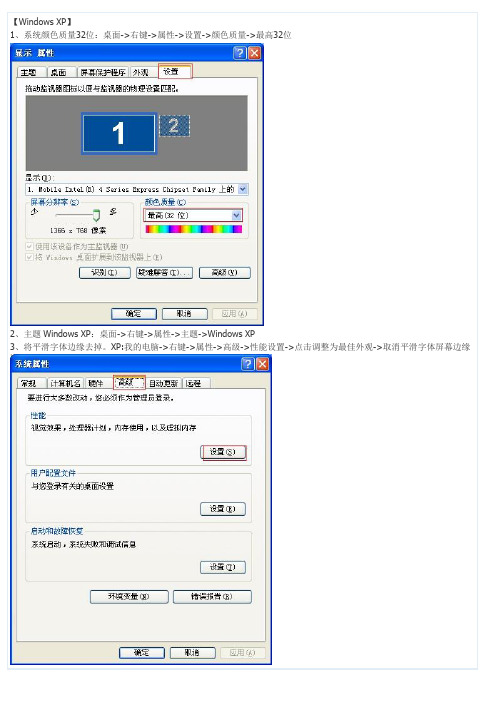
【Windows XP】1、系统颜色质量32位:桌面->右键->属性->设置->颜色质量->最高32位2、主题Windows XP:桌面->右键->属性->主题->Windows XP3、将平滑字体边缘去掉。
XP:我的电脑->右键->属性->高级->性能设置->点击调整为最佳外观->取消平滑字体屏幕边缘【Windows 7】1、设置系统主题:桌面->右键->个性化->选择基本和高对比度的主题->选择Windows 7 Basic或Windows 经典2、将平滑字体边缘去掉。
WIN7:我的电脑->右键->属性->左边的高级系统设置,然后选择设置,调整为最佳外观->去掉平滑屏幕字体边缘,3、关闭ClearType,因为ClearType会使原本细的字体变成粗体。
具体方法:控制面板-〉外观和个性化-〉字体,有一个项叫“调整ClearType 文本”,点击进入,不要启动ClearType ,然后一直下一步直到没了就可以了。
QQ截图20130815215535.png(18.87 KB, 下载次数: 20)✧拥有一个5年的目标、拥有一个能够苦战2年的决心✧没有人做什么事情一定会成功,这是一个很现实的问题,倘若你所要做的事业和你的能力并不具备相应的条件,则请你先不要急于行动,因为一旦失败,你将会十分痛苦。
✧须是一个能主动工作的人,在没有外界压力的情况下也能及时地完成手头的事情。
✧你应该是一个能够独立完成工作的人,能在没有同事协助的前提下开展工作。
✧须是做事计划性很强的人,懂得维持工作与生活的平衡,不会导致生活秩序大乱。
✧能够控制工作的进展程度。
✧你应该是一个善于解决问题的人。
✧拥有管理事务的能力。
假如你对行政、财务、行销等方面一窍不通,就得考虑一下自己去学习相关知识或是请人代为处理。
NexusFont中文帮助文档
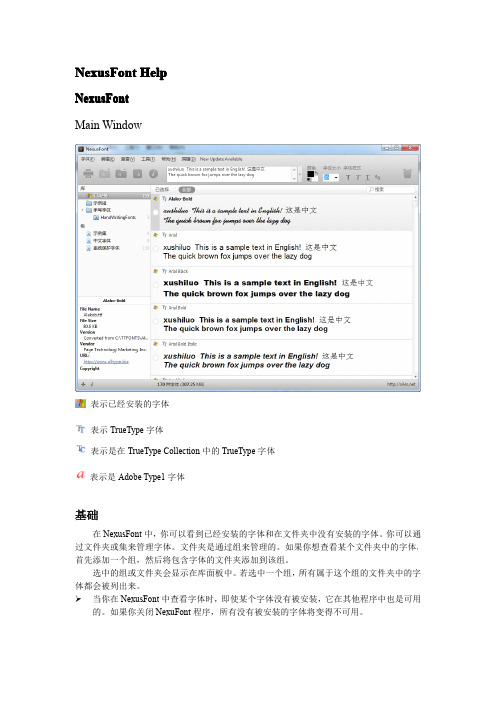
查找重复字体
为了查找重复字体, 首先需要单击 “添加文件夹” 按钮来添加要搜索的文件夹。 然后单击 “查 找”按钮。
NexusFont 会通过比较文件大小、字体名称、版本来查找重复字体。 选择字体然后单击“删除字体文件”按钮会删除选中字体的字体文件。 小技巧: � Ctrl + Mouse Wheel:放大/缩小字体。 � Alt + Down Arrow/Up Arrow: 浏览选中字体。 � Minimize to Tray: 选择“工具”>“最小化到系统盘”菜单。 � 安装/卸载记录:系统上因为字体出现了任何问题,都可以选择 “工具”>“安装/卸载 记录”检查安装/卸载字体记录。你可以看到字体是什么时候安装的,什么时候卸载的。 (不是通过 NexusFont 安装和卸载的字体没有被记录) 。 � 选择 UI 语言:选择“查看”>“语言”菜单项。 � 便携版:安装 NexusFont(Zip 版) ,并且将字体文件放置到同一个 USB 驱动器。将这 些字体文件夹添加到 NexusFont 库。所有的库和设定都会被维持,即使是移动到了另外 一台电脑。 (这意味着只是驱动器号的改变)
添加组
为了添加一个包含字体文件的文件夹, 你必须先添加一个组。 所有的文件夹都是通过组 来组织的。 单击窗口左下角的 加号 按钮,从菜单中选择“添加组” 。
输入组名,单击 OK,一个组就会被添加进来。如下所示:
添加文件夹
添加一个文件夹到组,首先在组上右键单击,选择“添加文件夹”菜单。在选择对话框中选 择一个包含字体文件的文件夹。
NexusFont Help
NexusFont Main Window
表示已经安装的字体 表示 TrueType 字体 表示是在 TrueType Collection 中的 TrueType 字体 表示是 Adobe Type1 字体
Adobe InCopy CC 2015 中的帮助和新增功能说明书

Adobe® InCopy® CC帮助某些链接的内容可能仅以英文显示。
2015年2月新增功能此页面链接的部分内容可能仅以英文显示。
可用性及效率增强型图层使用 InCopy 中的“图层”面板,您可以更好地控制文档。
您可以隐藏或锁定图层中的各个页面项目。
请参阅使用图层。
存储性能提高由于实施了多线程技术,关闭文档和存储多篇文章中的更改时,其速度要比以往更快。
使用“后台任务”面板(“窗口”>“实用程序”>“后台任务”),可以查看正在处理的各项任务的进度。
“工具提示”面板“工具提示”面板可以列出适于当前选定工具的所有隐藏的修改键行为。
请参阅查看工具提示。
Community Help通过 Adobe Community Help,您可以访问完整的 Adobe 产品文档以及社区创建的学习内容和 上的其他学习内容。
Adobe Community Help 包含一个基于 AIR 的查看器,它可以显示最新的联机帮助,或者在 Web 连接不可用时默认显示本机上安装的帮助版本。
Community Help 还包含针对 Adobe 文档、知识库文章、教程和其他内容的专家点评及用户评级。
编辑多个选定项目的原稿如果您在“页面”或“链接”面板中选择了多张置入的图像,则可以选择“编辑原稿”命令,以便在其相应的编辑应用程序中打开这些图像。
请参阅编辑原始图稿。
其他增强功能通过对话框进行缩放现在,您可以在“布局”视图中打开模态对话框的情况下,使用键盘快捷键对文档进行缩放。
按下 Ctrl+- 或 Ctrl+= 键 (Windows) 或按下 Command+- 或 Command += 键 (Mac)。
“粘滞预览”复选框现在,InCopy 功能可以在您退出并重新启动后,记住对话框中的“预览”复选框是否已选中。
“自动分页”选项“打印”对话框包含一个“自动分页”选项,可以免除您手动地分类所要打印输出的内容。
fontcreator 手册

fontcreator 手册
FontCreator是一款功能强大的字体设计和编辑软件,它提供
了丰富的功能和工具,让用户可以轻松地创建、编辑和定制字体。
FontCreator的手册是用户学习和了解软件功能的重要参考资料,
它包含了软件的详细说明、操作指南、技巧和提示等内容。
下面我
将从不同角度对FontCreator手册进行全面的介绍。
首先,FontCreator手册涵盖了软件的基本功能和操作方法。
用户可以通过手册了解软件的界面布局、工具栏功能、菜单操作等,从而快速上手并熟练使用软件。
此外,手册还包括了字体设计和编
辑的基本原理和方法,帮助用户掌握字体设计的基本技能。
其次,FontCreator手册还介绍了软件的高级功能和特色工具。
这些内容涵盖了字形设计、轮廓编辑、字形连接、字距调整、OpenType特性等方面,让用户能够深入了解软件的强大功能,并掌
握高级的字体设计和编辑技巧。
另外,FontCreator手册还提供了丰富的实例和案例,通过实
际的操作步骤和示范,让用户能够更直观地理解和掌握软件的操作
方法和技巧。
这些实例涵盖了不同类型的字体设计和编辑场景,帮
助用户在实际应用中更加灵活和熟练地使用软件。
此外,FontCreator手册还包括了常见问题的解决方法和技术支持信息,让用户在使用软件过程中能够及时解决遇到的问题,并获得专业的技术支持。
总的来说,FontCreator手册是用户学习和掌握软件的重要参考资料,它全面系统地介绍了软件的功能、操作方法和技巧,帮助用户快速上手并熟练使用软件,是用户学习和使用FontCreator的重要指南和帮助。
sourcehansanssc-regular格式-概述说明以及解释

sourcehansanssc-regular格式-概述说明以及解释1.引言1.1 概述在这个部分,我们将介绍Source Han Sans SC-Regular这种字体的背景和特点。
Source Han Sans SC-Regular是一种开源的中文宋体字体,拥有清晰的字形和优秀的可读性,适用于数字化平台和印刷领域。
该字体是由Adobe和Google共同开发,旨在为中文用户提供一种优质的字体选择。
在本文中,我们将探讨Source Han Sans SC-Regular的特点、应用领域以及其在设计和排版中的重要性。
1.2 文章结构文章结构部分是为了帮助读者更好地理解整篇文章的组织架构和内容安排。
在本篇文章中,主要分为以下几个部分:1. 引言部分:在引言部分中,我们将会对Source Han SansSC-Regular字体进行概述,并介绍文章的结构和目的,为读者提供全面的背景信息。
2. 正文部分:正文部分是文章的核心内容,主要包括Source Han Sans SC-Regular字体的介绍,特点和应用领域。
通过这些内容,读者可以深入了解这一字体的来源、特点和适用范围。
3. 结论部分:结论部分将对整篇文章进行总结,强调Source Han Sans SC-Regular字体的重要性,展望其未来发展,并给出结论。
通过以上的文章结构安排,读者可以系统地了解Source Han Sans SC-Regular字体的相关信息,从而更好地理解和利用这一字体。
1.3 目的本文的主要目的是介绍和分析Source Han Sans SC-Regular字体的特点、应用领域以及重要性。
通过对这款字体的全面了解,读者可以更好地应用和理解它在设计和排版中的作用,从而提高设计工作的效率和质量。
同时,通过展望Source Han Sans SC-Regular的发展,我们也能对未来字体设计和应用领域的发展方向有所预测和思考。
qt creator 文泉译 字体 -回复

qt creator 文泉译字体-回复Qt Creator是一款强大的集成开发环境(Integrated Development Environment,简称IDE),用于开发基于Qt框架的应用程序。
Qt是一套跨平台的C++图形用户界面(Graphical User Interface,简称GUI)框架,可用于开发各种类型的桌面、移动和嵌入式应用程序。
在Qt Creator中,我们可以使用不同的字体来编辑代码、浏览代码和显示界面。
其中,要使用合适的字体来编辑代码是非常重要的,因为它能够提高代码的可读性和可维护性。
而Qt Creator文泉译字体(WenQuanYi Zen Hei)是一个非常流行的中文字体,它在Qt Creator中被广泛使用。
本文将一步一步回答关于Qt Creator文泉译字体的常见问题,以帮助您更好地使用和配置这款字体。
第一步:安装文泉译字体Qt Creator默认并不自带文泉译字体,所以第一步是要确保已经在您的系统中安装了这款字体。
如果您还没有安装它,您可以通过以下步骤安装:1. 打开文泉译字体的官方网站(2. 根据您的操作系统选择适用的字体文件(通常是一个TTC或一个TTF 文件)。
3. 下载并保存字体文件到您的计算机上。
4. 对于Windows用户,双击字体文件以打开字体预览,并点击“安装”按钮。
对于其他操作系统,请参考操作系统的相关文档,了解如何安装新字体。
第二步:配置Qt Creator中的文泉译字体一旦您安装了文泉译字体,您可以按照以下步骤在Qt Creator中配置它作为代码编辑器的默认字体:1. 打开Qt Creator,并进入“工具”菜单。
2. 选择“选项”。
3. 在左侧的选项列表中,选择“文本编辑器”。
4. 在右侧的面板中,选择“字体”选项卡。
5. 点击“选择”按钮,并在字体选择对话框中选择文泉译字体。
6. 点击“确定”按钮以应用更改并关闭选项对话框。
现在,您已经成功地配置了Qt Creator中的文泉译字体作为代码编辑器的默认字体。
fontrepository.findfont 华文楷体-概述说明以及解释

fontrepository.findfont 华文楷体-概述说明以及解释1.引言1.1 概述概述部分的内容是为读者提供对于"fontrepository.findfont 华文楷体" 的背景和概括的信息。
可以包括以下内容:华文楷体是一种非常常见的中文字体,常用于中文排版和印刷领域。
它的书写规范和笔画结构都符合中文书法的要求,具有较好的可读性和美感。
由于其广泛的应用和普及度,华文楷体在许多文化和设计领域都占据了重要的地位。
"fontrepository.findfont" 是一个用于查找和获取字体文件的函数或工具。
它在字体库中搜索指定的字体名称或字体样式,并返回相应的字体文件。
这个功能在开发中很有用,特别是在需要动态加载和应用特定字体的场景下。
通过使用"fontrepository.findfont",开发人员可以轻松获取到华文楷体字体文件,从而实现对文本的自定义字体样式。
本文旨在介绍和探讨关于"fontrepository.findfont 华文楷体" 的相关内容。
首先,我们将详细讨论华文楷体的特点和优势,以及其在设计和印刷中的应用。
然后,我们将重点介绍"fontrepository.findfont" 的工作原理和用法,以及如何使用该函数来获取华文楷体字体文件。
最后,我们将总结本文的主要观点并展望未来可能的发展方向。
通过本文的阅读,读者将能够更好地了解华文楷体和"fontrepository.findfont" 的相关概念和应用。
希望本文能为读者提供有价值的信息和启示,促进对于字体选择和字体应用的思考和讨论。
1.2文章结构文章结构文章的结构是指文章的整体框架和部分组织方式,通过合理的结构安排,可以使文章逻辑清晰,条理清楚,增强读者的阅读体验。
文章结构的设计与文章的目的密切相关,不同的目的需要采用不同的结构形式。
- 1、下载文档前请自行甄别文档内容的完整性,平台不提供额外的编辑、内容补充、找答案等附加服务。
- 2、"仅部分预览"的文档,不可在线预览部分如存在完整性等问题,可反馈申请退款(可完整预览的文档不适用该条件!)。
- 3、如文档侵犯您的权益,请联系客服反馈,我们会尽快为您处理(人工客服工作时间:9:00-18:30)。
CnPack平滑字体组件帮助文档作者:周劲羽、刘啸、e-部门:CnPack开发组界面组类别:帮助文档版本:V0.8.2.0创建:2007.08.15修改:2007.12.29一、引言1、组件包概述CnPack平滑特效字体组件包是一个基于平滑(Anti-Aliasing)和特效(Effect)字体技术的组件包,支持透明、半透明、阴影、模糊、渐变色、字体纹理、噪声、轮廓字等特效。
该组件包包含以下组件:●TCnAALabel:平滑特效字体标签组件,它类似于普通的TLabel组件,提供阴影、渐变色、透明、半透明等功能。
●TCnAALinkLabel:平滑特效超链接标签组件,用于显示超链接的标签,支持淡入淡出切换。
●TCnAAText:平滑特效文本组件,它是支持多行文本的平滑字体组件,通过使用标签,允许为每一行文本指定特定的对齐方式和字体特效。
●TCnAAScrollText:平滑滚动文本组件,它是竖直动态滚动的多行文本组件,支持标签功能。
●TCnAAMarqueeText:平滑滚动字幕文本组件,它是水平滚动的文本组件。
●TCnAAFadeText:平滑特效渐隐文本组件。
●TCnAAFontDialog:平滑特效字体对话框。
此外,还有部分支持平滑特效的类定义,本文中将一并说明。
二、TCnAALabel组件1、组件功能概述平滑特效文本组件,用于显示多行文本,通过使用标签,允许每行文本使用不同的对齐方式和字体特效。
它继承于基类TCnAAGraphicControl。
2、所在文件CnAACtrls.pas,平滑特效字体组件单元。
3、属性说明property AutoSize;是否自动设置控件尺寸。
property Border;控件边界保留宽度。
property Font;控件字体。
property Width default 46;控件宽度。
property Height default 12;控件高度。
property Effect: TCnAAFontEffect;平滑特效字体属性。
以下属性来源于基类TCnAAGraphicControl:property Border: TBorderWidth;控件边界保留宽度。
property Canvas;控件画布。
property Drag: TCnDrag;拖动的相关属性。
property ParentEffect: TCnParentEffect;父控件影响的相关属性。
4、方法说明以下方法来源于基类TCnAAGraphicControl:procedure BeginUpdate;功能:开始更新,调用该方法后,对控件属性的更改不会导致控件重绘,建议在批量修改控件时使用。
注意该方法必须与EndUpate成对使用。
procedure EndUpdate;功能:结束更新,见BeginUpdate。
用户结束更新后通常还应调用Changed方法通知控件重绘。
procedure Changed;功能:通知控件属性已变更,要求控件重绘。
5、事件说明以下事件来源于基类TCnAAGraphicControl:property OnMouseEnter: TNotifyEvent;TNotifyEvent = procedure(Sender: TObject) of object;鼠标移入控件内部时触发的事件。
参数:1.Sender: TObject; 该组件实例。
property OnMouseLeave: TNotifyEvent;TNotifyEvent = procedure(Sender: TObject) of object;鼠标移出控件内部时触发的事件。
参数:1.Sender: TObject; 该组件实例。
三、TCnAALinkLabel组件1、组件功能概述平滑特效超链接标签组件,用于显示超链接的标签,支持淡入淡出切换。
它继承于TCnAALabel。
2、所在文件CnAACtrls.pas,平滑特效字体组件单元。
3、属性说明property HotLink: TCnHotLink;超链接属性。
4、方法说明procedure Click;模拟用户点击该控件,调用HotLink的URL属性。
5、事件说明同TCnAALabel。
四、TCnAAText组件1、组件功能概述平滑特效文本控件,用于显示多行文本。
通过使用标签,允许每行文本使用不同的对齐方式和字体特效。
它继承于基类TCnCustomAAText和TCnAAGraphicControl。
2、所在文件CnAACtrls.pas,平滑特效字体组件单元。
3、属性说明property AutoSize;是否自动设置控件尺寸。
property Border;控件边界保留宽度。
property Font;控件字体。
property Width default 46;控件宽度。
property Height default 12;控件高度。
property Text: TCnTextParam;控件文本内容及显示参数。
以下属性来源于基类TCnCustomAAText:property Fonts: TCnFontLabels;字体标签属性。
property Labels: TCnUserLabels;用户标签属性。
以下属性来源于基类TCnAAGraphicControl:property Border: TBorderWidth;控件边界保留宽度。
property Canvas;控件画布。
property Drag: TCnDrag;拖动的相关属性。
property ParentEffect: TCnParentEffect;父控件影响的相关属性。
4、方法说明以下方法来源于基类TCnAAGraphicControl:procedure BeginUpdate;功能:开始更新,调用该方法后,对控件属性的更改不会导致控件重绘,建议在批量修改控件时使用。
注意该方法必须与EndUpate成对使用。
procedure EndUpdate;功能:结束更新,见BeginUpdate。
用户结束更新后通常还应调用Changed方法通知控件重绘。
procedure Changed;功能:通知控件属性已变更,要求控件重绘。
5、事件说明以下事件来源于基类TCnAAGraphicControl:property OnMouseEnter: TNotifyEvent;TNotifyEvent = procedure(Sender: TObject) of object;鼠标移入控件内部时触发的事件。
参数:1.Sender: TObject; 该组件实例。
property OnMouseLeave: TNotifyEvent;TNotifyEvent = procedure(Sender: TObject) of object;鼠标移出控件内部时触发的事件。
参数:1.Sender: TObject; 该组件实例。
五、TCnAAScrollText组件1、组件功能概述平滑滚动文本控件,用于多行文本的竖直动态滚动显示。
它继承于基类TCnCustomAAText和TCnAAGraphicControl。
2、所在文件CnAACtrls.pas,平滑特效字体组件单元。
3、属性说明property RepeatedCount: Integer;已循环滚动次数,运行期只读属性。
property CurrPos: Integer;当前显示的内容在整个图像中的位置,用户可用它来手动控制控件滚动。
property BmpHeight: Integer;整个图像的高度。
property AutoUpdate;是否允许控件参数变更时自动重新创建滚动内容。
如果有很多参数需要在运行时设置,可将该属性设为False,待设定完参数后调用Reset方法。
property Active: Boolean;是否允许文本滚动。
property Height default 280;控件高度。
property Width default 240;控件宽度。
property ScrollDelay: Word;滚动时的延时,单位为毫秒。
property ScrollStep: Integer;一次滚动的象素数,如果设定为负数将向下滚动。
property RepeatCount: TBorderWidth;允许循环次数,指定次数的循环结束将自动停止滚动,并产生OnComplete事件。
该值设为0将无限循环。
property RepeatDelay: Word;完成一次滚动循环后的延时,如果不需要延时,可设为0。
property Text: TScrollTextParam;滚动文本内容和参数属性。
以下属性来源于基类TCnCustomAAText:property Fonts: TCnFontLabels;字体标签属性。
property Labels: TCnUserLabels;用户标签属性。
以下属性来源于基类TCnAAGraphicControl:property Border: TBorderWidth;控件边界保留宽度。
property Canvas;控件画布。
property Drag: TCnDrag;拖动的相关属性。
property ParentEffect: TCnParentEffect;父控件影响的相关属性。
4、方法说明procedure Reset; override;重新创建滚动内容,用于AutoUpdate为假时,在运行期动态修改控件参数后初始化控件滚动。
procedure ReStart;重新开始滚动,清滚动计数器,文本从头开始滚动。
以下方法来源于基类TCnAAGraphicControl:procedure BeginUpdate;功能:开始更新,调用该方法后,对控件属性的更改不会导致控件重绘,建议在批量修改控件时使用。
注意该方法必须与EndUpate成对使用。
procedure EndUpdate;功能:结束更新,见BeginUpdate。
用户结束更新后通常还应调用Changed方法通知控件重绘。
procedure Changed;功能:通知控件属性已变更,要求控件重绘。
5、事件说明property OnComplete:TNotifyEvent;TNotifyEvent = procedure(Sender: TObject) of object;指定次数的滚动循环结束事件,见RepeatCount参数:1.Sender: TObject; 该组件实例。
property OnTextReady:TNotifyEvent;TNotifyEvent = procedure(Sender: TObject) of object;参数:1.Sender: TObject; 该组件实例。
